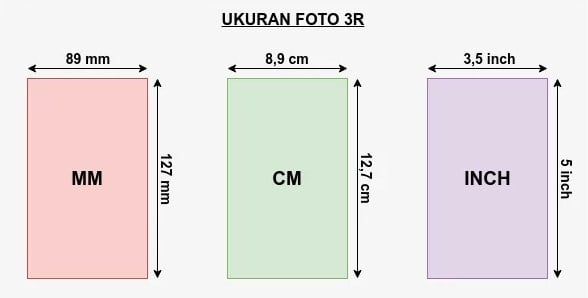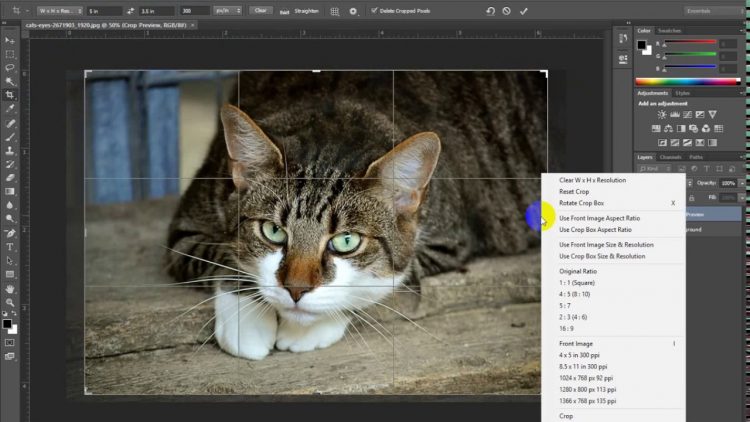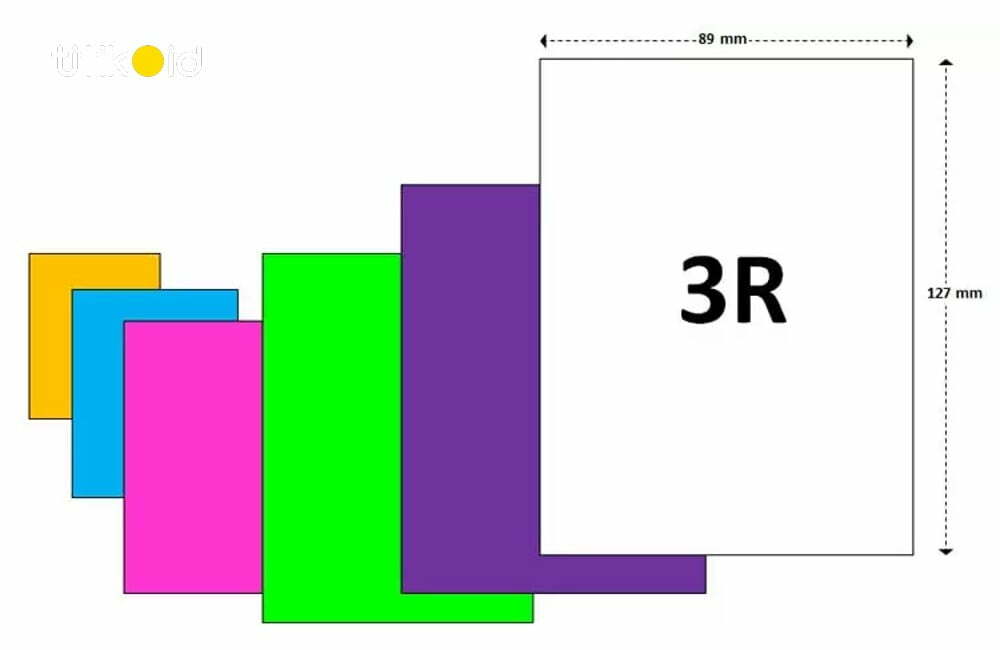Ukuran 3R untuk foto termasuk ukuran standar, tidak terlalu kecil dan tidak terlalu besar. Format ini sangat cocok untuk ditampilkan dalam daftar.
Mencetak foto dalam format 3R juga tidak terlalu sulit, untuk lebih jelasnya mengenai format tersebut, Anda bisa menyimak panduan singkat berikut ini.
Konversi Ukuran foto 3R Lengkap dengan tabel
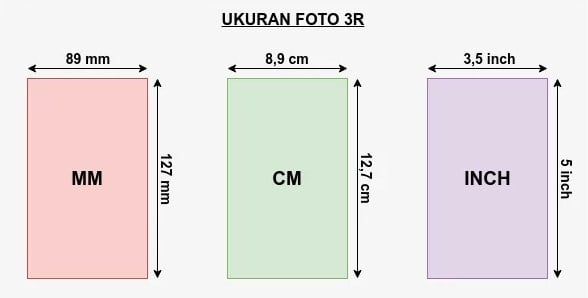
Sebelum mencetak foto menggunakan aplikasi Photoshop, perlu diketahui bahwa format 3R dapat diubah menjadi 3 satuan panjang dan lebar yang berbeda yaitu mm, cm dan inci.
Pengetahuan tentang konversi 3R ini akan memudahkan Anda untuk mencetak foto dengan Photoshop.
Baca Juga:
1. Ukuran foto 3R dalam milimeter (mm)
3R dalam milimeter akan menjadi 89 x 127mm, yang berarti foto tersebut memiliki panjang 127mm dan lebar 89mm.
2. Ukuran foto 3R dalam sentimeter (cm)
3R dalam sentimeter menjadi 8,9 x 12,7 cm, artinya foto tersebut berukuran panjang 12,7 cm dan lebar 8,9 cm.
3. Ukuran foto 3R jika dikonversi ke inci (inci)
3R dalam inci akan menjadi 3,5 x 5 inci.
Untuk mempermudah perbandingan ukuran 3R dalam mm, cm, dan inci, simak tabel di bawah ini:
| Ukuran Kertas Foto | inci | cm | mm |
| 3R | 2,3 x 3,5 | 8,9 x 12,7 | 89 x127 |
Cetak foto dalam format 3R dengan aplikasi Photoshop

Sebelum Anda mulai mempelajari cara mencetak foto dengan Photoshop, ada beberapa alat dan bahan yang harus disiapkan, seperti foto yang ingin Anda cetak, kertas yang digunakan untuk mencetak foto, printer, dan PC/laptop dengan aplikasi/software Photoshop. diinstal.
Berikut adalah langkah-langkah pencetakan:
- Setelah semua alat dan bahan siap, langkah pertama yang harus dilakukan adalah membuka aplikasi photoshop dan membuka dokumen baru dengan menekan CNTRL + N.
- Kemudian atur ukuran kertas yang akan digunakan berdasarkan ukuran foto 3R tersebut.
- Seperti yang dibahas sebelumnya, 3R memiliki panjang 8,9 cm dan lebar 12,7 cm dalam cm. Oleh karena itu, atur panjang dan lebar kertas dengan format Height = 8,9 cm dan Width = 12,7 cm.
- Jangan lupa beri nama pada bagian “Name” untuk dokumen yang akan Anda buat.
- Lanjutkan dengan mengklik OK untuk menyimpan pengaturan dokumen yang telah Anda buat
Setelah kertas 3R mencetak foto, lanjutkan dengan mengklik File lalu Open untuk membuka gambar yang ingin dicetak sebagai foto. - Setelah itu, yang perlu Anda lakukan adalah memilih gambar yang ingin Anda cetak dengan memilih foto dan mengklik Buka.
- Maka gambar yang Anda pilih akan langsung terbuka di aplikasi Photoshop
Atur ukuran gambar yang ingin Anda cetak. - Cara mengaturnya adalah dengan mengklik Gambar lalu Ukuran Gambar.
- Setelah jendela baru muncul, yang perlu Anda lakukan adalah fokus pada ukuran dokumen dan pastikan ukuran foto adalah Tinggi = 8.9cm dan Lebar = 12.7cm, lalu klik OK.
- Setelah proses setting selesai, gambar akan menjadi lebih kecil. Anda hanya perlu menarik dan melepas tab.
- Caranya klik kiri, lalu tahan dan lanjutkan dengan menggeser ke bawah
- Jika berhasil, aplikasi Photoshop akan langsung muncul di jendela baru.
- Kemudian aktifkan alat “Pindahkan” agar Anda dapat memindahkan gambar dengan lebih mudah.
- Kemudian seret gambar yang ingin Anda cetak ke area kertas putih yang Anda siapkan sebelumnya. Caranya sama, yaitu klik kiri dan tahan gambar lalu drag ke area kertas putih.
- Lanjutkan dengan mengatur posisi gambar agar benar-benar pas dengan ukuran area kertas putih.
- Setelah itu gambar siap untuk dicetak dengan printer dengan cara menekan CNTRL+P atau bisa juga dengan klik File kemudian pilih Print.
Mencetak foto ini sendiri tidak terlalu sulit, terutama jika Anda cukup mahir menggunakan Photoshop.
Namun, untuk mempermudah pencetakan foto dengan Photoshop, pastikan Anda sudah mengetahui panjang dan lebar foto 3R dalam sentimeter.
Baca Juga:
Rekomendasi Lainnya:
- Standar Ukuran KTP Indonesia dan International Standar Ukuran KTP Indonesia dan Dunia International - Setiap orang atau warga masyarakat di suatu Negara pasti diwajibkan memiliki identitas dirinya yang didokumentasikan. Sebut saja Kartu Tanda Penduduk (KTP). Benda…
- Ukuran Kertas A1 Ukuran Kertas A1 - Lain halnya dengan ukuran kertas A4 dan F4, penggunaan A1 mungkin masih jarang digunakan. Bagi sebagian orang, A1 cukup asing di telinga. Padahal terdapat beberapa keperluan…
- Ukuran Foto 2R dan Penggunaannya Ukuran 2R adalah jenis format ukuran yang biasa digunakan untuk mencetak foto. Dalam dunia percetakan, foto memiliki format ukuran yang berbeda dengan mesin cetak lainnya. Ulasan singkat di bawah ini…
- Ukuran Foto 5R dalam mm, cm dan inci Lengkap Ukuran foto sangat bervariasi, termasuk ukuran Foto 5R. Dalam ukuran 5R ini cocok digunakan sebagai hiasan meja atau dinding. Itulah mengapa Anda membutuhkan bingkai untuk membuat tampilan foto Anda terlihat…
- Ukuran Kartu Nama Sesuai Standar Ukuran Kartu Nama Untuk Pribadi, Bisnis dan Perusahaan - Sebagai tanda pengenal, setiap orang membutuhkan kartu nama untuk bisa bertukar informasi dengan orang lain secara mudah. Hal ini banyak digunakan…
- Ukuran Kertas A4 Ukuran Kertas A4 - Dalam kehidupan sehari-hari Anda tentunya menemukan kertas yang beragam. Jenis dan ukurannya yang variatif memiliki fungsi yang berbeda-beda. Secara umum, kertas A4 banyak digunakan untuk keperluan dokumen…
- Cara Mengecilkan Ukuran Foto Cara Mengecilkan Ukuran Foto Images / Kompres JPG - Mengecilkan ukuran foto merupakan hal yang dibutuhkan ketika ingin mengirim lampiran dokumen via email ataupun lamaran kerja dengan cara online. Bahkan kini…
- Ukuran Kertas Seri A, B, C, R, Legal dan F4 Ukuran Kertas dan Jenisnya - Meskipun zaman perlahan memasuki era digital, kebutuhan kertas masih banyak dimanfaatkan dalam berbagai aspek kehidupan. Kertas masih banyak digunakan sebagai media, baik dalam pencetakan buku,…
- Cara Membuat Kartu Nama Secara Online Langkah Cara Membuat Kartu Nama Secara Online - Seseorang yang memiliki business card akan tampak lebih profesional dalam bidang pekerjaannya. Selain itu, ada beberapa manfaat lain dari tanda pengenal tersebut baik…
- Cara Mengganti Background Foto Online Jika Anda ingin mengubah warna atau gambar latar belakang pada foto Anda, maka Anda harus membaca artikel ini. Pasalnya, artikel ini menjelaskan cara mengganti background foto secara online dan otomatis…
- Ukuran Foto Standar Cetak dan Pas Foto Standar Cetak Ukuran Foto dan Pas Foto - Sebuah memori yang pernah terjadi dalam hidup seseorang memang perlu diabadikan agar tidak hilang dan selalu terkenang. Salah satu cara untuk membekukan setiap…
- Ukuran Kartu Atm Sesuai Standar Standar Ukuran Kartu Atm - Saat ini alat transaksi yang familiar dan paling banyak di miliki oleh masyarakat Indonesia adalah ATM. Alat pembayaran satu ini memang sangat multifungi sehingga memudahkan…
- Ukuran Foto 4R dan Cara Mengaturnya di Microsoft Word Anda ingin mencetak foto, termasuk foto berformat 4R, kini bisa melakukannya dengan cara yang lebih mudah. Hanya berbekal PC/laptop dan printer, Anda sudah bisa mencetaknya. Salah satu cara untuk mencetak…
- Ukuran Kertas A5 Ukuran Kertas A5 - Jenis kertas seri A memang populer digunakan dalam kebutuhan sehari-hari. Salah satunya penggunaan kertas A5 yang banyak dimanfaatkan sebagai pendukung kegiatan belajar dan bekerja. Bisa digunakan…
- Cara Mengganti Background Foto dengan Photoshop Jika Anda bingung bagaimana cara mengganti Latar Belakang atau Background Foto dengan Photoshop, jangan khawatir. Alasan dalam artikel ini akan menjawab pertanyaan Anda tentang mengganti sepenuhnya foto latar belakang menggunakan…
- Ukuran Kertas A2 Ukuran Kertas A2 - Dalam kehidupan sehari-hari, penggunaan kertas A2 masih langka digunakan. Meskipun demikian, kertas berukuran A2 ini tetap dibutuhkan, terutama dalam dunia percetakan atau pun keperluan lainnya. Ukuran…
- Ukuran ID Card Standar Ukuran ID Card - Saat ini pemakaian kartu nama rasanya sudah maklum ada di berbagai perusahaan. Standar ukuran ID card juga bermacam-macam. Apalagi di tempat kerja dengan jumlah karyawan…
- Ukuran Kertas F4 Ukuran Kertas F4 - Meski zaman perlahan memasuki era digital, kertas tetap tidak bisa terpisahkan dari kebutuhan banyak orang. kertas banyak digunakan untuk keperluan sekolah, perkantoran atau pun bidang percetakan. Dari…
- Ukuran Kertas A3 Ukuran Kertas A3 - Secara umum, kertas yang banyak digunakan dalam kehidupan sehari-hari menggunakan seri A3, A4, F4 dan masih banyak lagi. Hal ini dikarenakan seri A memiliki ukuran ideal.…
- Cara Memperbesar Ukuran JPG dan Foto Cara Memperbesar Ukuran JPG, Image Gambar dan Foto dengan Mudah - Foto yang memiliki resolusi kecil sangat tidak enak saat dipandang, hal itu dikarenakan kualitas gambar buruk dan pecah. Namun…
- Ukuran Kertas A6 Ukuran Kertas A6 - Kertas merupakan salah satu media tulis yang banyak dimanfaatkan dalam kehidupan manusia. Ditinjau dari berbagai aspek, mulai dari ukuran ketebalan ketebalan, kertas dibagi beberapa macam. Salah…
- Ukuran Kertas A7 Ukuran Kertas A7 - Baik di bidang penerbitan maupun pendidikan, kertas merupakan kebutuhan utama. Selain sebagai media cetak untuk buku pelajaran, kertas juga digunakan sebagai media menulis. Keberadaannya sangat menunjang…